今天真是折腾死我!你们有没有遇到过那种情况,下载个东西,双击打开的时候,系统弹个框框死活不让运行,还说什么“无法验证发行者”?我今天就杠上,弄大半天才搞定,必须来跟你们好好说道说道。
我寻思着,这不就是个安全提示嘛肯定有地方能关掉。于是我熟练地按下Win+R,输入,心想这下总能解决。结果打开一看,密密麻麻的选项,我这眼睛都看花。还好我记性想起来之前好像在哪儿看到过,要找“附件管理器”。
我一步步来,先点开“用户配置”,再找到“管理模板”,然后是“Windows组件”,终于看到“附件管理器”!

双击打开“附件管理器”,里面有个选项叫“中等危险文件类型的包含列表”,我把它给“启用”。然后,在下面那个“指定中等危险扩展名”的框框里,我填一堆后缀名:.cmd; .bat; .exe; .js 。搞定,点击“确定”!
我以为这就完事,兴冲冲地去双击那个文件,结果……还是不行!还是那个熟悉的“无法验证发行者”!我这暴脾气,差点没把电脑给砸。
冷静,冷静……我开始琢磨,会不会是浏览器的问题?于是我又打开浏览器,找到那个“Internet选项”。
- 点开“工具”。
- 然后选“Internet选项”。

进去之后,我切换到“安全”选项卡,点那个“自定义级别”按钮。弹出来一堆设置,我翻翻,找到一个叫“下载未签名的ActiveX控件”的选项,把它设置成“启用”。
这下总该行?我满怀希望地再次尝试,结果……你猜怎么着?居然还是不行!我真是要崩溃!
我抱着死马当活马医的心态,打开“控制面板”。
- 在开始菜单里找到“控制面板”,点进去。
- 把查看方式改成“类别”。
- 找到“Internet选项”,就是它!
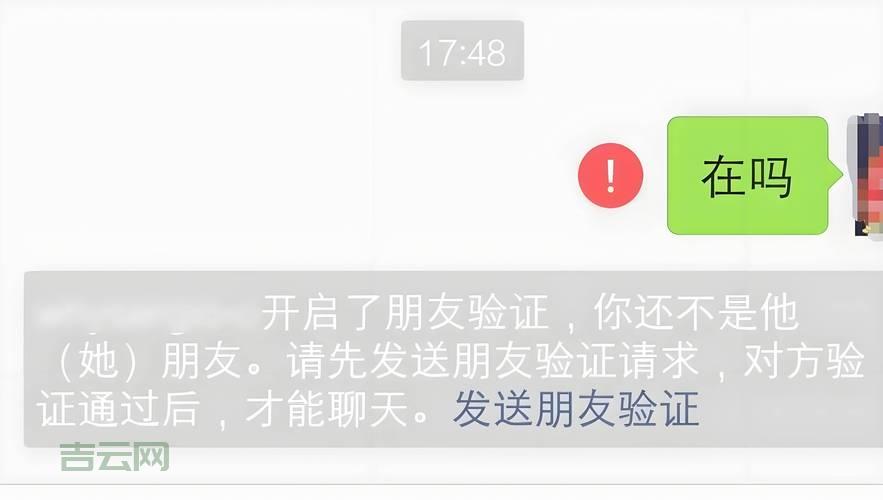
进去之后,我发现和浏览器打开的“Internet选项”一模一样……原来它们是同一个东西!
然后我想起之前看到的那些设置,发现设置之后还是不行大概是需要重启,于是我重启一下。
再次打开,终于成功!我真是太不容易!
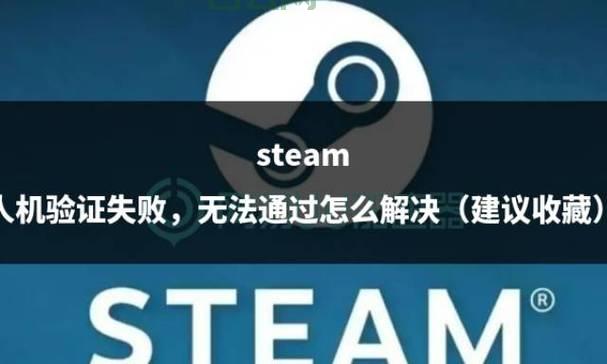
以后你们要是再遇到这个问题,别慌!按照我说的这几个步骤,一步步来,肯定能搞定!
最好的办法还是从正规渠道下载软件,这样能省去很多麻烦。不过万一遇到,记得我这篇血泪史,希望能帮到你们!

